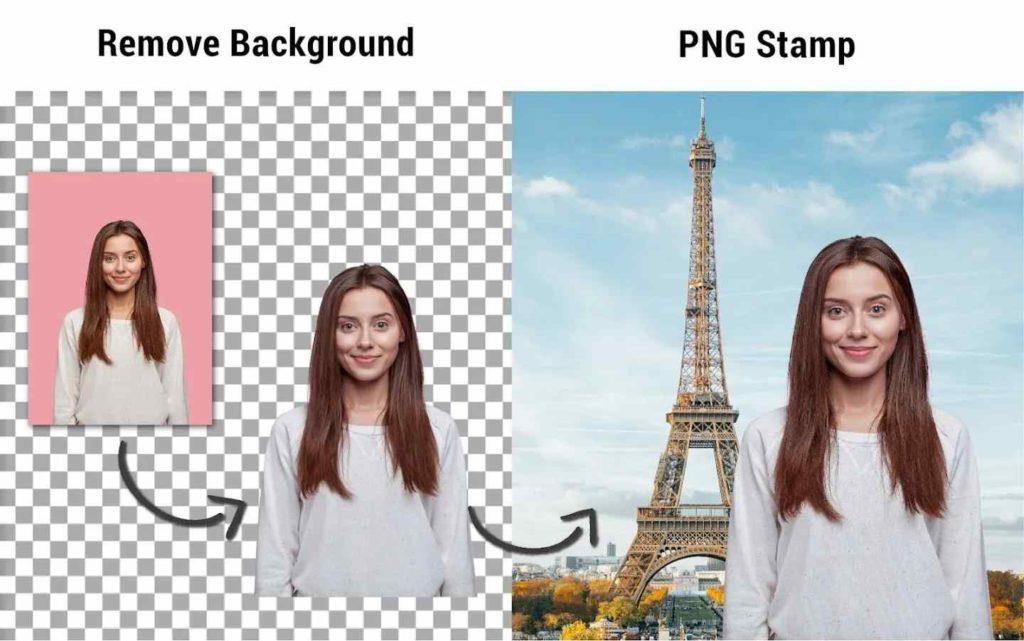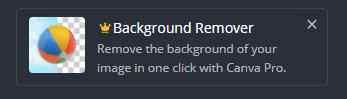Οι εικόνες μιλούν πιο δυνατά από τις λέξεις και πιθανώς αυτός είναι ο λόγος που πολλοί δημιουργοί περιεχομένου ή συντάκτες αναρτήσεων ιστολογίου δουλεύουν πολύ στις εικόνες τους. Υπάρχουν πολλά μέρη για την επεξεργασία μιας εικόνας και ένα από αυτά είναι να αφαιρέσετε το λευκό φόντο από την εικόνα. Τώρα οι περισσότεροι από εμάς δεν έχουμε το κόσμημα του λογισμικού επεξεργασίας φωτογραφιών - το Adobe Photoshop και θα προτιμούσαμε να εκτελέσουμε αυτήν την εργασία στο διαδίκτυο. Για μια τέτοια κατάσταση, όταν θέλετε να αφαιρέσετε γρήγορα το λευκό φόντο, μπορείτε πάντα να χρησιμοποιήσετε ένα διαδικτυακό εργαλείο επεξεργασίας φωτογραφιών γνωστό ως Canva PRO. Αυτός ο οδηγός θα σας βοηθήσει με τα βήματα για το πώς να αφαιρέσετε το λευκό φόντο από τις εικόνες στο διαδίκτυο.

Γιατί πρέπει να χρησιμοποιήσετε ένα εργαλείο αφαίρεσης φόντου;
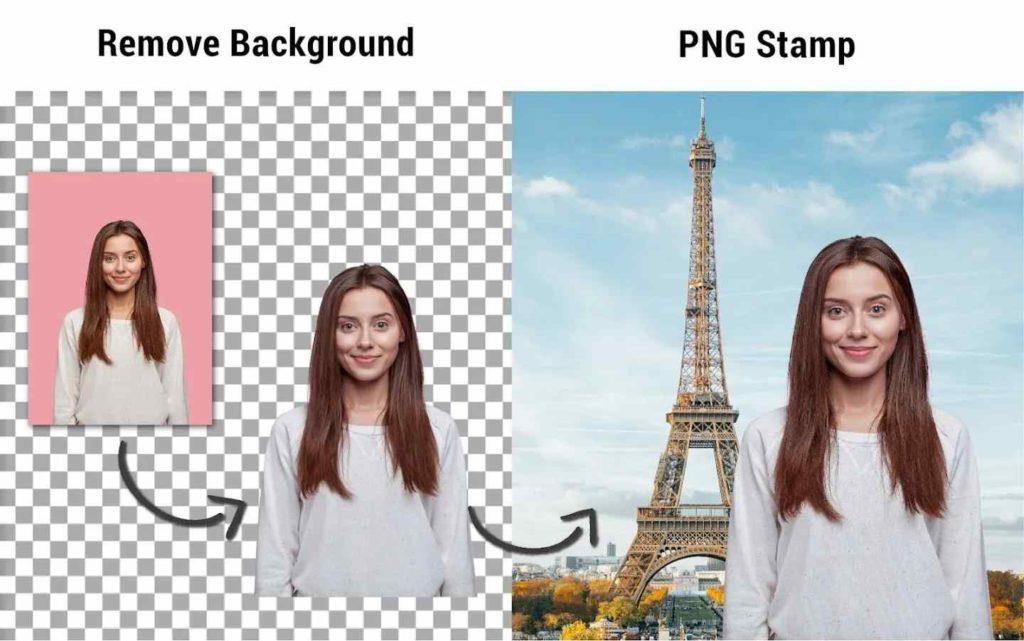
Εικόνα: Google
Πριν μεταβούμε στο διαδικτυακό πρόγραμμα που θα μας βοηθήσει στο πώς να απαλλαγούμε από το λευκό φόντο στις εικόνες, ας ελέγξουμε μερικά πιθανά σενάρια σχετικά με το γιατί πρέπει να το κάνουμε αυτό εξαρχής.
Πρώτα και κύρια, όταν αφαιρείτε το φόντο μιας εικόνας, ο αναγνώστης θα εστιάσει στο κύριο τμήμα της εικόνας που μεταφέρει την ουσία του μηνύματός σας. Η κατάργηση του φόντου αφαιρεί την απόσπαση της προσοχής και άλλες σκέψεις που μπορεί να προκύψουν και να παρεκκλίνουν τους αναγνώστες. Η αφαίρεση του φόντου δημιουργεί επίσης ένα εστιακό σημείο που είναι πιθανό να έχει μεγαλύτερο αντίκτυπο.
Ο δεύτερος λόγος για τον οποίο θέλετε να αφαιρέσετε το λευκό φόντο από το λογότυπο ή οποιαδήποτε άλλη εικόνα είναι ότι θα θέλατε να επικολλήσετε αυτήν την εικόνα σε άλλο πρότυπο ή φόντο που είναι πιο κατάλληλο από το αρχικό φόντο.
Ένας άλλος λόγος για να κάνετε το λευκό φόντο διαφανές είναι εάν θέλετε να επεξεργαστείτε τις φωτογραφίες ή τις αναμνήσεις των διακοπών σας και να τις κάνετε πιο συναρπαστικές και αξέχαστες. Δεν υπάρχει όριο στη φαντασία σας όταν πρόκειται για την επεξεργασία φωτογραφιών και η απαλλαγή από το λευκό φόντο στις εικόνες μπορεί να είναι το πρώτο βήμα.
Πώς να αφαιρέσετε το λευκό φόντο από την εικόνα στο διαδίκτυο
Αφαιρέστε το λευκό φόντο από την εικόνα με το Canva Pro
Εικόνα: Canva
Η παραδοσιακή μέθοδος φυσικά είναι να χρησιμοποιήσετε οποιοδήποτε λογισμικό επεξεργασίας φωτογραφιών και να αφαιρέσετε το φόντο με μη αυτόματο τρόπο χρησιμοποιώντας ένα εργαλείο plotter και να σχεδιάσετε ή να σχεδιάσετε το περίγραμμα της εικόνας που χρειάζεστε. Αφού ολοκληρώσετε αυτήν την επίπονη χειροκίνητη διαδικασία, μπορείτε να διαχωρίσετε την εικόνα από το φόντο της. Ωστόσο, με το Canva Pro, η αφαίρεση του φόντου έχει γίνει θέμα λίγων κλικ χάρη στο ενσωματωμένο εργαλείο που βασίζεται σε AI που εξαλείφει τον τύπο επεξεργασίας των επιπέδων εικόνας. Ακολουθούν τα βήματα για το πώς να αφαιρέσετε το λευκό φόντο από μια εικόνα:
Βήμα 1: Ανοίξτε το αγαπημένο σας πρόγραμμα περιήγησης και μεταβείτε στον Επίσημο ιστότοπο της Canva και συνδεθείτε με τον λογαριασμό σας.

Σημείωση: Θα χρειαστείτε έναν λογαριασμό Canva Pro για να απαλλαγείτε από το λευκό φόντο στην εικόνα
Βήμα 2: Αφού συνδεθείτε, ανοίξτε το πρόγραμμα επεξεργασίας εικόνων Canva και κάντε κλικ στο εικονίδιο Μεταφορτώσεις που βρίσκεται στις επιλογές της κάθετης καρτέλας στην αριστερή πλευρά.
Εικόνα: Canva
Βήμα 3: Αφού ανεβάσετε την εικόνα από το Google Photos ή τον υπολογιστή σας, πρέπει να κάνετε κλικ στο κουμπί Εφέ στην επάνω γωνία της γραμμής εργαλείων.
Βήμα 4: Τώρα θα δείτε το εργαλείο Background Remover στο οποίο πρέπει να κάνετε κλικ μία φορά.
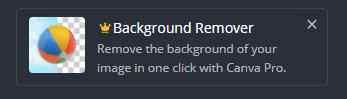
Βήμα 5: Το φόντο της επιλεγμένης εικόνας θα εξαφανιστεί αμέσως.
Βήμα 6: Τέλος, αντιγράψτε και επικολλήστε τη νέα σας εικόνα χωρίς φόντο στο έργο σας.
Όλα αυτά αφορούσαν τον τρόπο αφαίρεσης του λευκού φόντου από μια εικόνα, αλλά η Canva προσφέρει επίσης μια μεγάλη γκάμα φόντα που βρίσκουμε εντυπωσιακά και υπέροχα που θα συμπλήρωναν μια εικόνα στο προσκήνιο. Αυτό το εργαλείο μπορεί να χρησιμοποιηθεί για προσωπικές εικόνες όπου μπορείτε να επεξεργαστείτε τον εαυτό σας από μια εικόνα και να την τοποθετήσετε σε άλλη ή για επαγγελματικούς σκοπούς που περιλαμβάνουν τη δημιουργία σωστών σχεδίων και τη μετάδοση του σχετικού μηνύματος στο κοινό σας.
Συχνή ερώτηση
Q1. Πώς αφαιρείτε το φόντο από μια εικόνα στο Canva;
Εάν θέλετε να αφαιρέσετε το φόντο από μια εικόνα, τότε θα πρέπει να χρησιμοποιήσετε την έκδοση Canva Pro που διαθέτει μια επιλογή για να αφαιρέσετε όλα τα είδη φόντου από μια εικόνα με μερικά κλικ του ποντικιού.
Ε2. Μπορείτε να αφαιρέσετε το φόντο από μια εικόνα;
Ναι, το φόντο οποιασδήποτε εικόνας μπορεί να αφαιρεθεί είτε χρησιμοποιώντας χειροκίνητα βήματα σχεδίασης και αποκοπής της εικόνας προσκηνίου σε ένα πρόγραμμα επεξεργασίας εικόνας είτε χρησιμοποιώντας το Canva Pro που μπορεί να το κάνει αυτό για εσάς με μερικά κλικ του ποντικιού.
Ε3. Πώς να φτιάξετε ένα διαφανές φόντο στο Canva;
Η δημιουργία διαφανούς φόντου είναι το ίδιο με την αφαίρεση του φόντου. Αυτό μπορεί να γίνει χρησιμοποιώντας το διαδικτυακό εργαλείο Canva Pro που διαθέτει ένα ειδικό εργαλείο αφαίρεσης φόντου σχεδιασμένο να εντοπίζει αυτόματα και να απαλλαγεί από οποιοδήποτε φόντο στην εικόνα.
Q4. Μπορείτε να περικόψετε μια φωτογραφία σε λευκό φόντο;
Η περικοπή μιας φωτογραφίας σε λευκό φόντο είναι το ίδιο με την αφαίρεση του λευκού φόντου και αυτό μπορεί να γίνει χρησιμοποιώντας το εργαλείο Canva Pro που εντοπίζει αυτόματα το φόντο και το διαχωρίζει από την εικόνα του προσκηνίου.
Η τελευταία λέξη για το πώς να αφαιρέσετε το λευκό φόντο από την εικόνα στο διαδίκτυο
Το Canva Pro είναι ένα εκπληκτικό εργαλείο που μπορεί να σας βοηθήσει να σχεδιάσετε μια αφίσα, μια παρουσίαση, ένα λογότυπο, το γραφικό γράφημα και πολλές άλλες μορφές εικόνων από την αρχή. Είναι ένα διαδικτυακό εργαλείο που σημαίνει ότι μπορείτε να το χρησιμοποιήσετε από οπουδήποτε σε όλο τον κόσμο και σε οποιοδήποτε σύστημα με πρόγραμμα περιήγησης. Το μόνο που έχετε να κάνετε είναι να εισαγάγετε τα διαπιστευτήρια του λογαριασμού σας και μπορείτε να παραλάβετε από εκεί που φύγατε. Σας επιτρέπει επίσης να μοιράζεστε την ημιτελή εργασία σας με άλλους, ώστε να μπορούν να κάνουν μερικές αλλαγές εάν απαιτείται. Αυτό το εργαλείο είναι η καλύτερη επιλογή που έχετε για το πώς να αφαιρέσετε το λευκό φόντο από μια εικόνα και η εύκολη εργασία με αυτό το κάνει δημοφιλές μεταξύ πολλών.
Ακολουθήστε μας στα μέσα κοινωνικής δικτύωσης – Facebook , Instagram και YouTube . Για τυχόν απορίες ή προτάσεις, ενημερώστε μας στην παρακάτω ενότητα σχολίων. Θα θέλαμε να επικοινωνήσουμε μαζί σας με μια λύση. Δημοσιεύουμε τακτικά συμβουλές και κόλπα, μαζί με απαντήσεις σε κοινά ζητήματα που σχετίζονται με την τεχνολογία.